Slik deler du loggfiler, skjermbilder og feilmeldinger med Dell
Summary: Instruksjoner for hvordan du laster opp filer, skjermbilder og feilmeldinger til serviceforespørsler.
This article applies to
This article does not apply to
This article is not tied to any specific product.
Not all product versions are identified in this article.
Instructions
Instruksjoner

Figur 1: Påloggingsprosess for Dell Technologies
Figur 2: Støtteside for Dell Technologies
Figur 3: Søk etter Dell-støtteserviceforespørsler
Figur 3: Side for aktivitetssentervedlegg
Figur 4: Last opp valgte vedlegg
- Gå til Dell.com/Support
- Logg på kontoen din hvis du ikke allerede er

Figur 1: Påloggingsprosess for Dell Technologies
- Hvis du vil ha informasjon om hvordan du registrerer deg for en Dell-konto eller oppdaterer en eksisterende konto, kan du se Slik registrerer du deg for tilgang til Dell Technologies Online Support eller oppgraderer en eksisterende konto
- Hvis du ikke logger på, vil det resultere i maksimal filstørrelse på 50 MB og maksimal vedleggsbegrensning for fem filer
- Velg Support > Service Requests (Serviceforespørsler) &Dispatch Status (Forsendelsesstatus)

Figur 2: Støtteside for Dell Technologies
- Søk ved hjelp av serviceforespørselsnummeret (SR)

Figur 3: Søk etter Dell-støtteserviceforespørsler
- Hvis du blir bedt om det, må du angi e-postadressen til primærsakskontakten
- Dette kan være annerledes enn kontopåloggingen, avhengig av hvem som opprettet saken.
- En støtteagent kan finne denne informasjonen ved å gå til SR og se på sakskontakten
- Når et samsvar med serviceforespørselsnummeret er funnet, vises siden detaljer om serviceforespørsler
- I aktivitetssenterdelen på siden ser brukerne vedlegg.
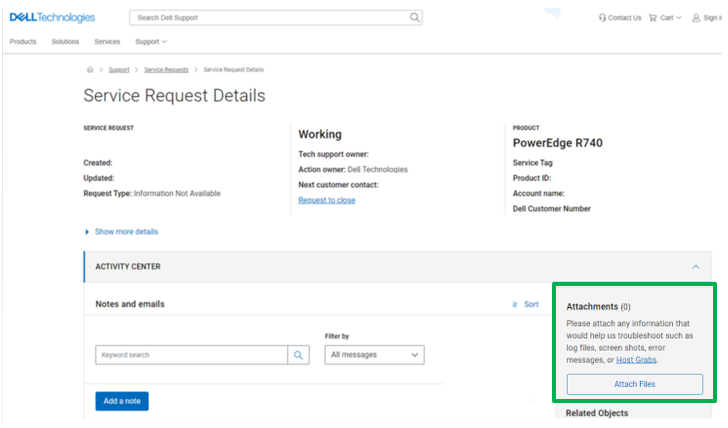
Figur 3: Side for aktivitetssentervedlegg
- Klikk på knappen Attach Files (Legg ved filer)
- Du kan enten dra og slippe filer eller velge filer du vil laste opp
- Når filene er lagt til i opplastingsvinduet, velger du Last opp (1 til 1) eller Upload All (Last opp alle)
- Opplastingshastighetene varierer på grunn av størrelsen på filen og brukerens lokale nettverkshastighet

Figur 4: Last opp valgte vedlegg
- Når filene er lastet opp, er de synlige i Dell Ticketing-verktøyet og i agentens feilsøkingskonsoll
Affected Products
Entry Level & MidrangeArticle Properties
Article Number: 000212038
Article Type: How To
Last Modified: 15 Jul 2024
Version: 5
Find answers to your questions from other Dell users
Support Services
Check if your device is covered by Support Services.